ഉബുണ്ടു 20.04-ൽ PhpMyAdmin ഉപയോഗിച്ച് LAMP സ്റ്റാക്ക് എങ്ങനെ ഇൻസ്റ്റാൾ ചെയ്യാം
ഡൈനാമിക് വെബ്uസൈറ്റുകൾ നിർമ്മിക്കുന്നതിന് ഏറ്റവും കൂടുതൽ ഉപയോഗിക്കുന്ന സോഫ്റ്റ്uവെയർ പാക്കേജുകളുടെ സംയോജനമാണ് LAMP സ്റ്റാക്ക്. LAMP എന്നത് ഒരു ചുരുക്കെഴുത്താണ്, അതിൽ ഉൾപ്പെടുത്തിയിരിക്കുന്ന ഓരോ പാക്കേജുകളുടെയും ആദ്യ അക്ഷരം ഉപയോഗിക്കുന്നു: Linux, Apache, MariaDB, PHP.
ഉദാഹരണത്തിന്, ജൂംല പോലുള്ള പ്ലാറ്റ്uഫോമുകൾ ഉപയോഗിച്ച് ആകർഷകമായ വെബ്uസൈറ്റുകൾ നിർമ്മിക്കാൻ നിങ്ങൾക്ക് LAMP ഉപയോഗിക്കാം.
കൂടാതെ, സ്വതവേ, MySQL/MariaDB ഡാറ്റാബേസുകൾ നിയന്ത്രിക്കുന്നത് കമാൻഡ്-ലൈൻ ഇന്റർഫേസിൽ നിന്ന്, MySQL ഷെൽ വഴിയാണ്. നിങ്ങളുടെ ഡാറ്റാബേസുകൾ നിയന്ത്രിക്കാനും ഒരു ഗ്രാഫിക്കൽ ഇന്റർഫേസിൽ നിന്ന് മറ്റ് ഉപയോഗപ്രദമായ ഡാറ്റാബേസ് സെർവർ പ്രവർത്തനങ്ങൾ നടത്താനും നിങ്ങൾ ആഗ്രഹിക്കുന്നുവെങ്കിൽ, നിങ്ങൾ ഒരു ജനപ്രിയ PHP-അധിഷ്ഠിത വെബ് ആപ്ലിക്കേഷനായ PhpMyAdmin ഇൻസ്റ്റാൾ ചെയ്യേണ്ടതുണ്ട്.
നിങ്ങളുടെ ഉബുണ്ടു 20.04-നായി ഒരു LAMP സജ്ജീകരണത്തിനായി നിങ്ങൾ തിരയുകയാണെങ്കിൽ, ഉബുണ്ടു 20.04-ലെ ഞങ്ങളുടെ LEMP സജ്ജീകരണ ഗൈഡ് നിങ്ങൾ വായിക്കണം.
ഈ ലേഖനത്തിൽ, ഉബുണ്ടു 20.04 സെർവറിൽ PhpMyAdmin ഉപയോഗിച്ച് LAMP എങ്ങനെ ഇൻസ്റ്റാൾ ചെയ്യാമെന്നും കോൺഫിഗർ ചെയ്യാമെന്നും നിങ്ങൾ പഠിക്കും. നിങ്ങൾ ഇതിനകം ഉബുണ്ടു 20.04 ഇൻസ്റ്റാൾ ചെയ്തിട്ടുണ്ടെന്ന് ഗൈഡ് അനുമാനിക്കുന്നു. നിങ്ങൾ ഇതിനകം ഇൻസ്റ്റാൾ ചെയ്തിട്ടില്ലെങ്കിൽ, നിങ്ങൾക്ക് ഞങ്ങളുടെ ഗൈഡുകൾ ഇവിടെ റഫർ ചെയ്യാം:
- ഉബുണ്ടു 20.04 സെർവർ ഇൻസ്റ്റലേഷൻ ഗൈഡ്
ഘട്ടം 1: ഉബുണ്ടു 20.04-ൽ അപ്പാച്ചെ ഇൻസ്റ്റാൾ ചെയ്യുന്നു
1. അപ്പാച്ചെ2 ഇന്റർനെറ്റിലെ നിരവധി വെബ്uസൈറ്റുകൾ ഉപയോഗിക്കുന്ന ഒരു ഓപ്പൺ സോഴ്uസ് ജനപ്രിയവും ശക്തവും വിശ്വസനീയവും ഉയർന്ന എക്സ്റ്റൻസിബിൾ വെബ്/എച്ച്ടിടിപി സെർവർ സോഫ്റ്റ്uവെയറാണ്.
Apache2 പാക്കേജ് ഇൻസ്റ്റോൾ ചെയ്യുന്നതിന്, ഇനിപ്പറയുന്ന രീതിയിൽ ഡിഫോൾട്ട് പാക്കേജ് മാനേജർ ഉപയോഗിക്കുക:
$ sudo apt install apache2
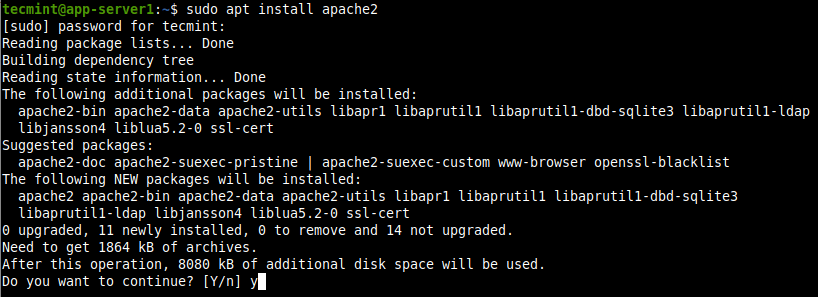
Apache2-നുള്ള കോൺഫിഗറേഷൻ ഫയലുകൾ /etc/apache2 ഡയറക്uടറിയിലും പ്രധാന കോൺഫിഗറേഷൻ ഫയൽ /etc//etc/apache2/apache2.conf ആണ്. നിങ്ങളുടെ വെബ് ഫയലുകൾ സൂക്ഷിക്കുന്നതിനുള്ള ഡിഫോൾട്ട് ഡോക്യുമെന്റ് റൂട്ട് /var/www/html/ ആണ്.
2. മറ്റ് പ്രധാന ലിനക്സ് വിതരണങ്ങളിൽ നിന്ന് വ്യത്യസ്തമായി ഉബുണ്ടുവിൽ, ഒരു പാക്കേജ് (ഒരു സേവനമായി പ്രവർത്തിക്കാൻ ഉദ്ദേശിച്ചുള്ളതാണ്) ഇൻസ്റ്റാളേഷൻ പൂർത്തിയാകുമ്പോൾ, സിസ്റ്റം ബൂട്ടിൽ സിസ്റ്റം ഡി സേവനങ്ങൾ സ്വയമേവ ആരംഭിക്കുകയും പ്രവർത്തനക്ഷമമാക്കുകയും ചെയ്യുന്നു.
ഇനിപ്പറയുന്ന systemctl കമാൻഡുകൾ ഉപയോഗിച്ച് Apache2 സേവനം ബൂട്ടിൽ പ്രവർത്തനക്ഷമമാക്കിയിട്ടുണ്ടെന്നും നിങ്ങൾക്ക് സ്ഥിരീകരിക്കാം.
$ sudo systemctl status apache2 $ sudo systemctl is-enabled apache2
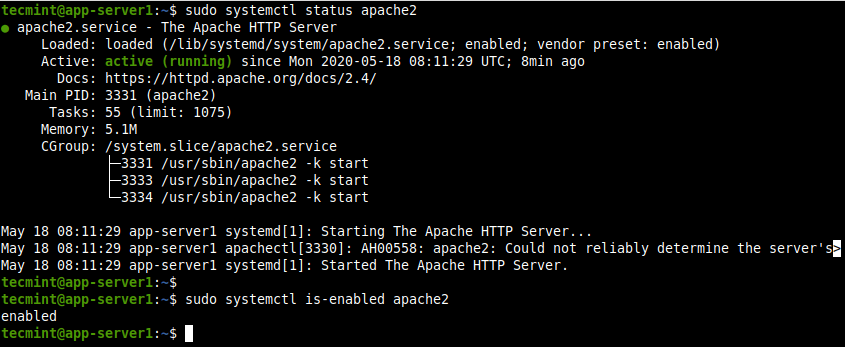
4. അടുത്തതായി, നിങ്ങൾ Apache2 സെർവർ ഇൻസ്റ്റാളേഷന്റെ ശരിയായ പ്രവർത്തനം പരിശോധിക്കേണ്ടതുണ്ട്. ഒരു വെബ് ബ്രൗസർ തുറന്ന് നാവിഗേറ്റ് ചെയ്യാൻ ഇനിപ്പറയുന്ന വിലാസം ഉപയോഗിക്കുക.
http://YOUR_SERVER_IP
സ്ക്രീൻഷോട്ടിൽ കാണിച്ചിരിക്കുന്ന അപ്പാച്ചെ ഉബുണ്ടു സ്ഥിരസ്ഥിതി പേജ് നിങ്ങൾ കാണും.
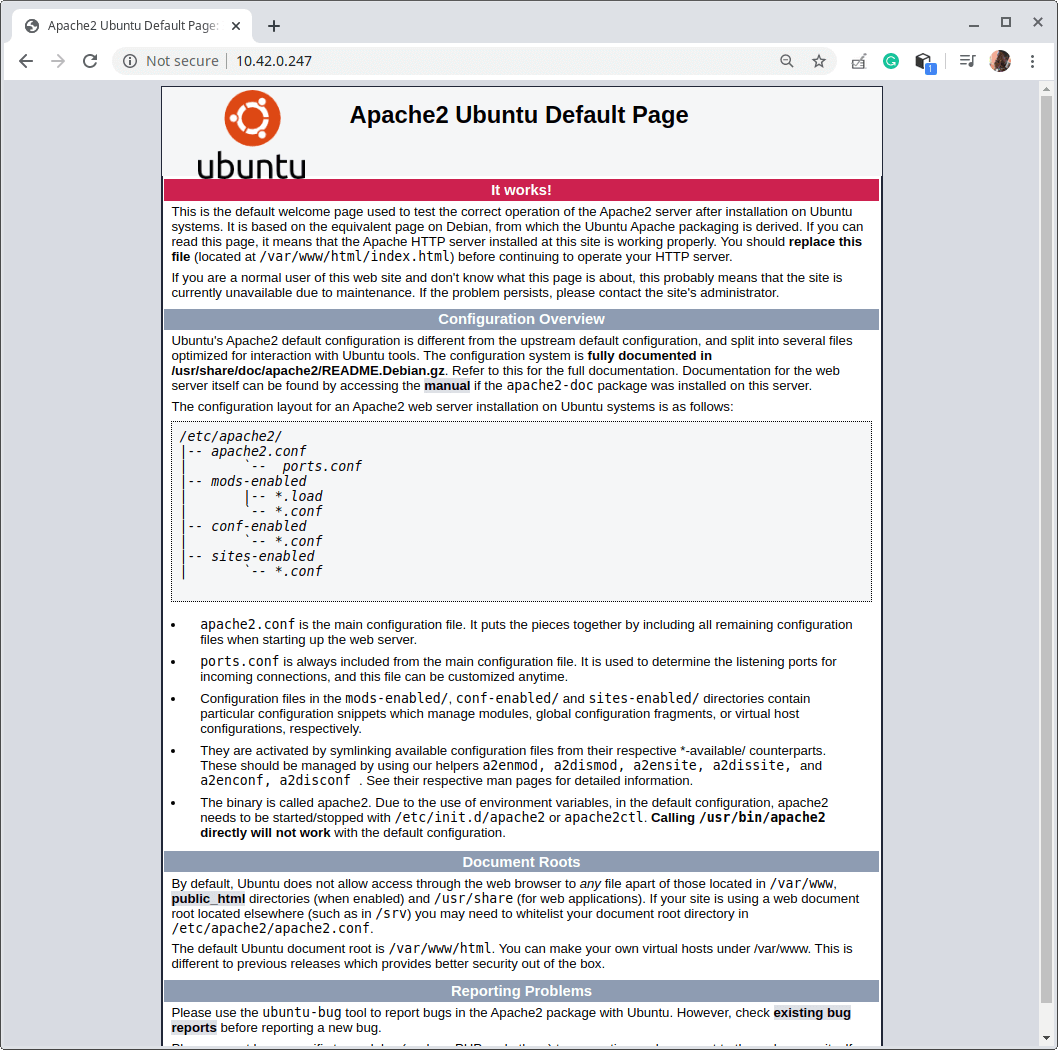
ഘട്ടം 2: ഉബുണ്ടു 20.04-ൽ MariaDB ഡാറ്റാബേസ് ഇൻസ്റ്റാൾ ചെയ്യുന്നു
5. പ്രശസ്തമായ MySQL ഡാറ്റാബേസിന്റെ ഒരു ഫോർക്ക് ആണ് MariaDB. ഇത് ഇപ്പോൾ ജനപ്രിയമാണ്, ഉബുണ്ടു ഉൾപ്പെടെയുള്ള മിക്ക ലിനക്സ് വിതരണങ്ങളിലും ഡിഫോൾട്ടാണ്, കൂടാതെ മിക്ക ക്ലൗഡ് ഓഫറുകളുടെ ഭാഗവുമാണ്.
MariaDB ഡാറ്റാബേസ് സെർവറും ക്ലയന്റും ഇൻസ്റ്റാൾ ചെയ്യുന്നതിന്, ഇനിപ്പറയുന്ന കമാൻഡ് പ്രവർത്തിപ്പിക്കുക.
$ sudo apt install mariadb-server mariadb-client

MariaDB കോൺഫിഗറേഷൻ ഫയലുകൾ /etc/mysql/ ഡയറക്uടറിക്ക് കീഴിൽ സംഭരിച്ചിരിക്കുന്നു. അവിടെ ധാരാളം കോൺഫിഗറേഷൻ ഫയലുകൾ ഉണ്ട്, കൂടുതൽ വിവരങ്ങൾക്ക് നിങ്ങൾക്ക് MariaDB ഡോക്യുമെന്റേഷൻ വായിക്കാം.
6. അടുത്തതായി, MariaDB ഡാറ്റാബേസ് സേവനം പ്രവർത്തിക്കുന്നുണ്ടെന്നും നിങ്ങളുടെ സിസ്റ്റം പുനരാരംഭിക്കുമ്പോൾ സ്വയമേവ ആരംഭിക്കാൻ പ്രാപ്തമാക്കിയിട്ടുണ്ടെന്നും സ്ഥിരീകരിക്കുക.
$ sudo systemctl status mariadb $ sudo systemctl is-enabled mariadb
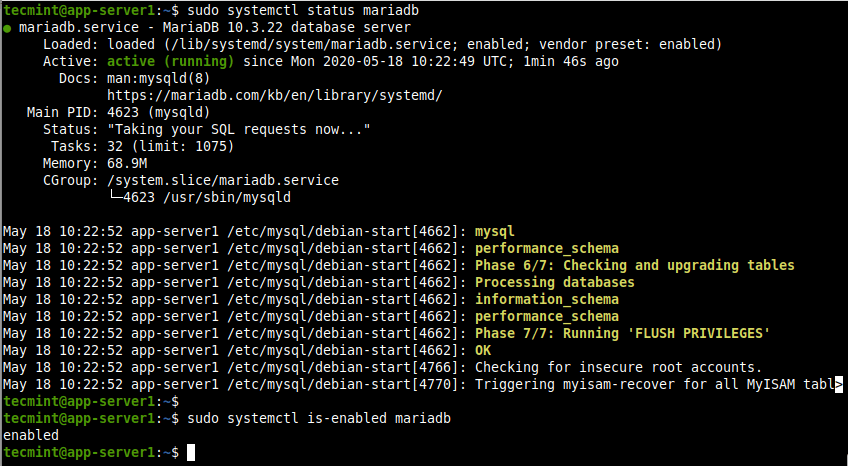
7. പ്രൊഡക്ഷൻ സെർവറുകളിൽ, MariaDB പാക്കേജിനൊപ്പം ഷിപ്പ് ചെയ്യുന്ന mysql_secure_installation സ്ക്രിപ്റ്റ് പ്രവർത്തിപ്പിച്ച് MariaDB ഡാറ്റാബേസ് ഇൻസ്റ്റാളേഷനായി നിങ്ങൾ ചില അടിസ്ഥാന സുരക്ഷാ നടപടികൾ പ്രാപ്തമാക്കേണ്ടതുണ്ട്.
$ sudo mysql_secure_installation
സ്uക്രിപ്റ്റ് പ്രവർത്തിപ്പിച്ചതിന് ശേഷം, ചില സുരക്ഷാ ഓപ്uഷനുകൾ പ്രവർത്തനക്ഷമമാക്കുന്നതിന് നിങ്ങൾക്ക് yes(y) അല്ലെങ്കിൽ no(n) എന്ന് ഉത്തരം നൽകാൻ കഴിയുന്ന ചോദ്യങ്ങളുടെ ഒരു പരമ്പരയിലൂടെ ഇത് നിങ്ങളെ കൊണ്ടുപോകും. ഡാറ്റാബേസ് സിസ്റ്റം ഇപ്പോൾ ഇൻസ്റ്റാൾ ചെയ്തതിനാൽ, ഡാറ്റാബേസ് റൂട്ട് (അല്ലെങ്കിൽ അഡ്മിനിസ്ട്രേറ്റർ) ഉപയോക്തൃ രഹസ്യവാക്ക് ഇല്ല.
അതിനാൽ ഇനിപ്പറയുന്ന സ്ക്രീൻഷോട്ടിൽ കാണിച്ചിരിക്കുന്നതുപോലെ നിങ്ങൾ ഒരെണ്ണം സൃഷ്ടിക്കേണ്ടതുണ്ട്.
- റൂട്ടിനുള്ള നിലവിലെ പാസ്uവേഡ് നൽകുക (ഒന്നുമില്ല എന്നതിന് നൽകുക): നൽകുക
- ഒരു റൂട്ട് പാസ്uവേഡ് സജ്ജീകരിക്കണോ? [Y/n]
y - അജ്ഞാത ഉപയോക്താക്കളെ നീക്കം ചെയ്യണോ? [Y/n]
y - റൂട്ട് ലോഗിൻ വിദൂരമായി അനുവദിക്കരുത്? [Y/n]
y - ടെസ്uറ്റ് ഡാറ്റാബേസ് നീക്കം ചെയ്uത് അതിലേക്കുള്ള ആക്uസസ് ചെയ്യണോ? [Y/n]
y - പ്രിവിലേജ് ടേബിളുകൾ ഇപ്പോൾ റീലോഡ് ചെയ്യണോ? [Y/n]
y
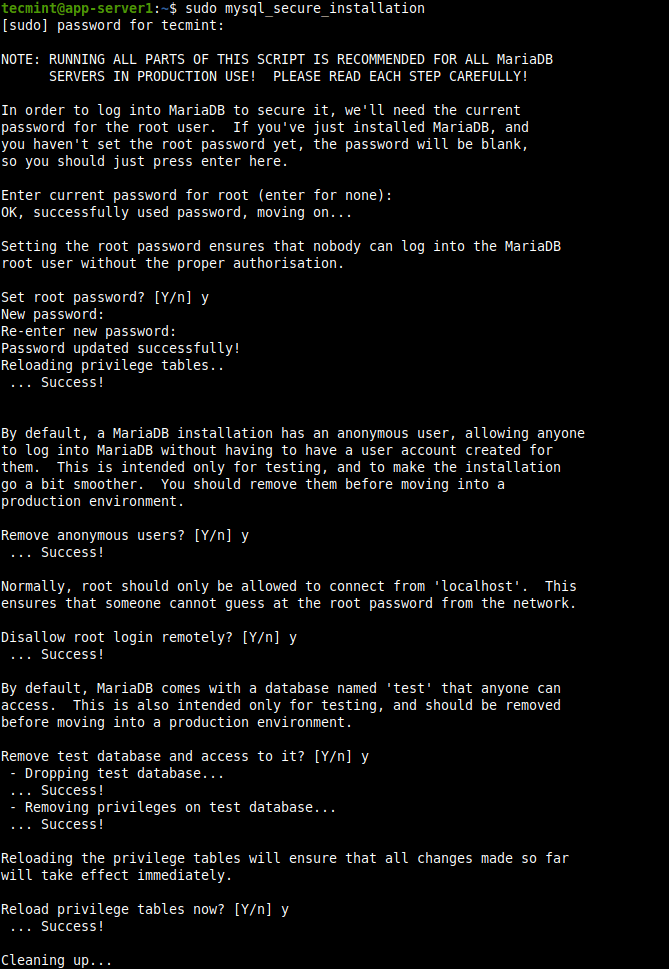
8. MariaDB ഷെൽ ആക്സസ് ചെയ്യുന്നതിന്, sudo ഉപയോഗിച്ച് -u ഓപ്ഷൻ ഉപയോഗിച്ച് mysql കമാൻഡ് പ്രവർത്തിപ്പിക്കുക. നിങ്ങൾ sudo കമാൻഡ് ഉപയോഗിക്കുന്നില്ലെങ്കിൽ, ഇനിപ്പറയുന്ന സ്ക്രീൻഷോട്ടിൽ സൂചിപ്പിച്ചിരിക്കുന്ന പിശക് നിങ്ങൾ നേരിടേണ്ടിവരും.
$ mysql -u root -p $ sudo mysql -u root
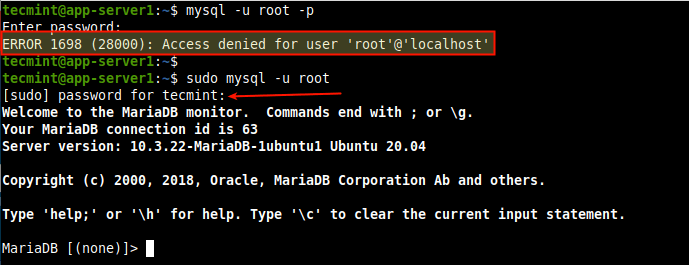
ഘട്ടം 3: ഉബുണ്ടു 20.04-ൽ PHP ഇൻസ്റ്റാൾ ചെയ്യുന്നു
9. ഒരു പൊതു-ഉദ്ദേശ്യ ഓപ്പൺ സോഴ്uസ് സ്uക്രിപ്റ്റിംഗ് ഭാഷ, വെബ് ഡെവലപ്uമെന്റിനുള്ള ഏറ്റവും ജനപ്രിയ പ്രോഗ്രാമിംഗ് ഭാഷകളിലൊന്നാണ് PHP. ലോകത്തിലെ ഏറ്റവും ജനപ്രിയമായ ചില വെബ്uസൈറ്റുകൾക്കും വെബ് ആപ്ലിക്കേഷനുകൾക്കും ഇത് ശക്തി നൽകുന്നു.
PHP ഇൻസ്റ്റാൾ ചെയ്യാൻ, ഇനിപ്പറയുന്ന കമാൻഡ് പ്രവർത്തിപ്പിക്കുക.
$ sudo apt install php libapache2-mod-php php-mysql
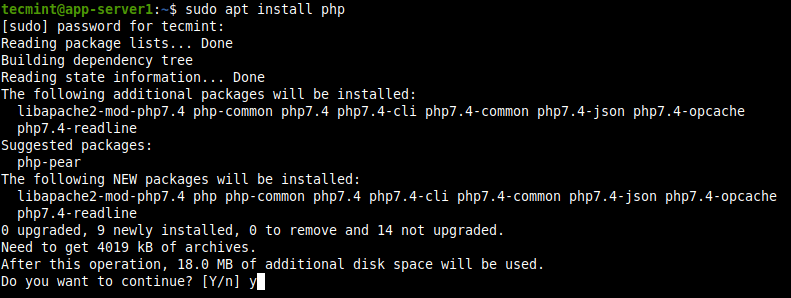
PHP കോൺഫിഗറേഷൻ ഫയൽ /etc/php/7.2/ എന്നതിൽ സ്ഥിതിചെയ്യും.
കൂടാതെ, നിങ്ങളുടെ പ്രോജക്ടിനെ ആശ്രയിച്ച്, നിങ്ങളുടെ ആപ്ലിക്കേഷന് ആവശ്യമായ ചില PHP വിപുലീകരണങ്ങൾ ഇൻസ്റ്റാൾ ചെയ്യാൻ നിങ്ങൾ ആഗ്രഹിച്ചേക്കാം. കാണിച്ചിരിക്കുന്നതുപോലെ നിങ്ങൾക്ക് ഒരു PHP വിപുലീകരണം തിരയാൻ കഴിയും.
$ sudo apt-cache search php | grep php- #show all php packages
10. എക്സ്റ്റൻഷൻ കണ്ടെത്തിയ ശേഷം, നിങ്ങൾക്കത് ഇൻസ്റ്റാൾ ചെയ്യാം. ഉദാഹരണത്തിന്, Redis ഇൻ-മെമ്മറി കാഷെയ്ക്കും Zip കംപ്രഷൻ ടൂളിനും വേണ്ടി ഞാൻ PHP മൊഡ്യൂളുകൾ ഇൻസ്റ്റാൾ ചെയ്യുന്നു.
$ sudo apt install php-redis php-zip
11. PHP എക്സ്റ്റൻഷൻ ഇൻസ്റ്റാൾ ചെയ്ത ശേഷം, സമീപകാല മാറ്റങ്ങൾ പ്രയോഗിക്കുന്നതിന് നിങ്ങൾ അപ്പാച്ചെ പുനരാരംഭിക്കേണ്ടതുണ്ട്.
$ sudo systemctl restart apache2
12. അടുത്തതായി, അപ്പാച്ചെ പിഎച്ച്പിയുമായി ചേർന്ന് പ്രവർത്തിക്കുന്നുണ്ടോയെന്ന് പരിശോധിക്കുക. കാണിച്ചിരിക്കുന്നതുപോലെ വെബ് ഡോക്യുമെന്റ് റൂട്ട് /var/www/html/ ഡയറക്uടറിക്ക് കീഴിൽ ഒരു info.php പേജ് സൃഷ്uടിക്കുക.
$ sudo vi /var/www/html/info.php
ഫയലിൽ ഇനിപ്പറയുന്ന കോഡ് പകർത്തി ഒട്ടിക്കുക, തുടർന്ന് ഫയൽ സംരക്ഷിച്ച് അതിൽ നിന്ന് പുറത്തുകടക്കുക.
<?php
phpinfo();
?>
13. അടുത്തതായി, ഒരു വെബ് ബ്രൗസർ തുറന്ന് ഇനിപ്പറയുന്ന വിലാസം ഉപയോഗിച്ച് നാവിഗേറ്റ് ചെയ്യുക.
http://YOUR_SERVER_IP/info.php
Apache ഉം PHP ഉം ഒരുമിച്ച് നന്നായി പ്രവർത്തിക്കുന്നുണ്ടെങ്കിൽ, ഇനിപ്പറയുന്ന സ്uക്രീൻഷോട്ടിൽ കാണിച്ചിരിക്കുന്ന PHP വിവരങ്ങൾ (കോൺഫിഗറേഷൻ ക്രമീകരണങ്ങളും ലഭ്യമായ മുൻuനിർവചിച്ച വേരിയബിളുകളും ഇൻസ്റ്റാൾ ചെയ്ത മൊഡ്യൂളുകളും നിങ്ങളുടെ സിസ്റ്റത്തിൽ കൂടുതലും) നിങ്ങൾ കാണും.
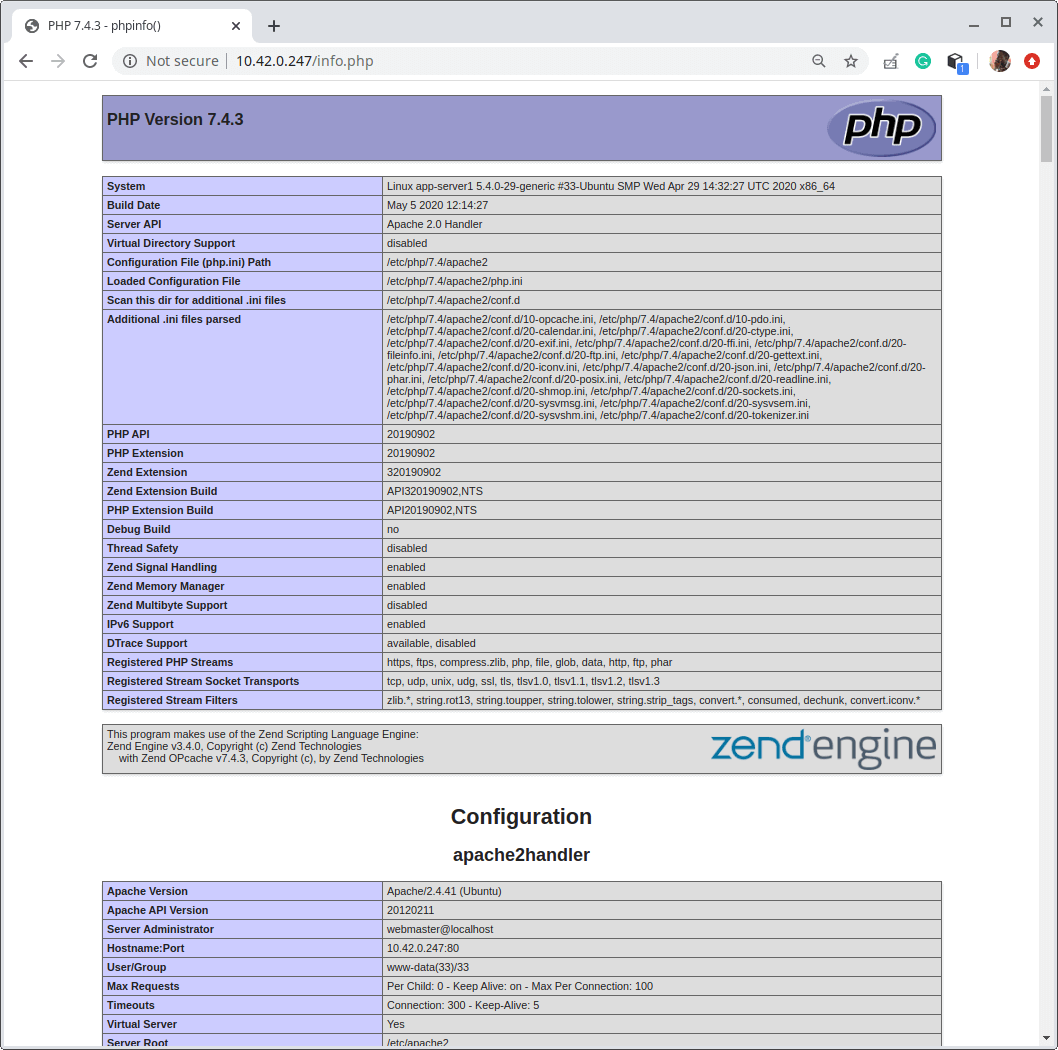
ഘട്ടം 4: ഉബുണ്ടു 20.04-ൽ PhpMyAdmin ഇൻസ്റ്റാൾ ചെയ്യുന്നു
14. MySQL/MariaDB ഡാറ്റാബേസുകളുടെ അഡ്uമിനിസ്uട്രേഷൻ കൈകാര്യം ചെയ്യാൻ ഉദ്ദേശിച്ചുള്ളതാണ്, MySQL, MariaDB എന്നിവയിലെ വിപുലമായ പ്രവർത്തനങ്ങളെ പിന്തുണയ്ക്കുന്ന, അവബോധജന്യമായ വെബ് ഇന്റർഫേസോടുകൂടിയ, വ്യാപകമായി ഉപയോഗിക്കപ്പെടുന്ന ഒരു വെബ് അധിഷ്uഠിത ഗ്രാഫിക്കൽ ഉപകരണമാണ് PhpMyAdmin.
PhpMyAdmin ഇൻസ്റ്റാൾ ചെയ്യുന്നതിന്, ഇനിപ്പറയുന്ന കമാൻഡ് പ്രവർത്തിപ്പിക്കുക.
$ sudo apt install phpmyadmin
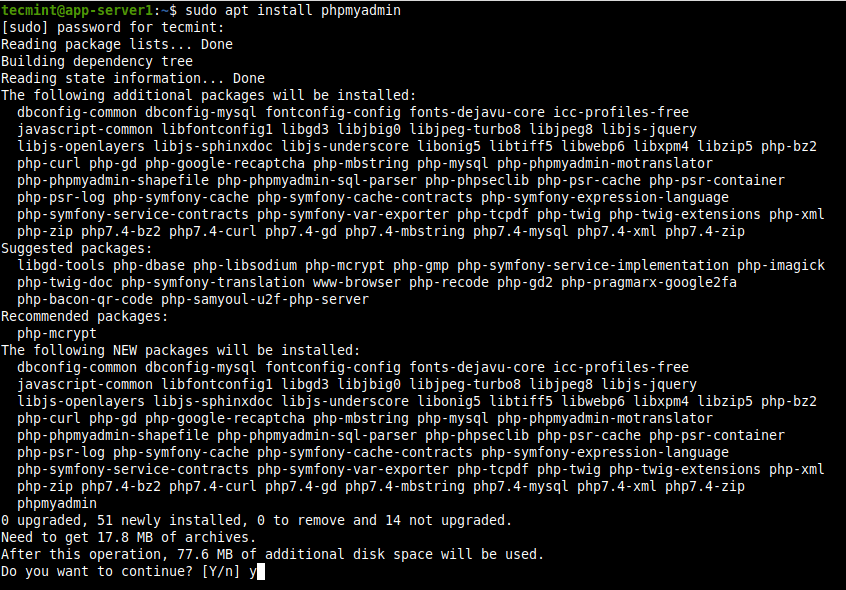
15. പാക്കേജ് ഇൻസ്റ്റാളേഷൻ സമയത്ത്, PhpMyAdmin പ്രവർത്തിപ്പിക്കുന്നതിനായി സ്വയമേവ കോൺഫിഗർ ചെയ്യേണ്ട വെബ് സെർവർ തിരഞ്ഞെടുക്കാൻ നിങ്ങളോട് ആവശ്യപ്പെടും. ഡിഫോൾട്ട് ഓപ്ഷനായ അപ്പാച്ചെ ഉപയോഗിക്കാൻ എന്റർ ക്ലിക്ക് ചെയ്യുക.

16. കൂടാതെ, PhpMyAdmin നിങ്ങൾ അത് ഉപയോഗിക്കാൻ തുടങ്ങുന്നതിന് മുമ്പ് ഒരു ഡാറ്റാബേസ് ഇൻസ്റ്റാൾ ചെയ്യുകയും കോൺഫിഗർ ചെയ്യുകയും ചെയ്തിരിക്കണം. dbconfig-common പാക്കേജ് ഉപയോഗിച്ച് PhpMyAdmin-നായി ഒരു ഡാറ്റാബേസ് ക്രമീകരിക്കുന്നതിന്, അടുത്ത പ്രോംപ്റ്റിൽ അതെ തിരഞ്ഞെടുക്കുക.
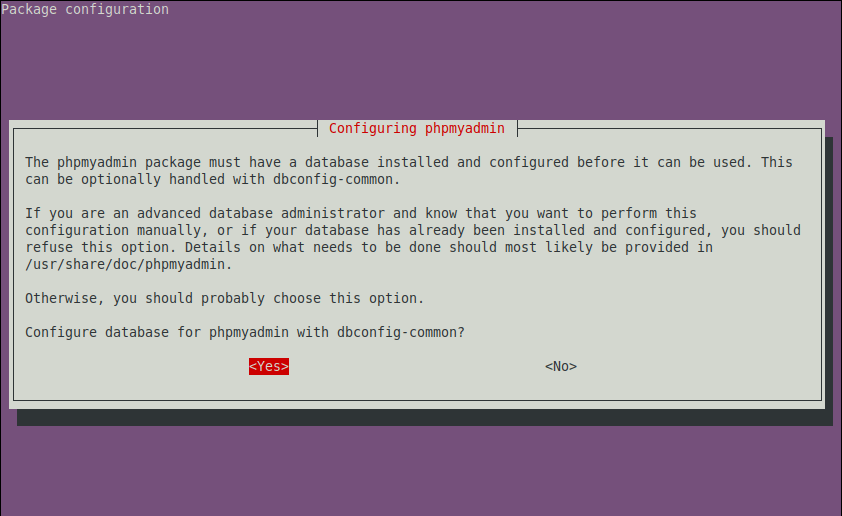
17. അടുത്തതായി, MariaDB ഡാറ്റാബേസ് സെർവറിൽ രജിസ്റ്റർ ചെയ്യുന്നതിനായി PhpMyAdmin-നായി ഒരു പാസ്uവേഡ് സൃഷ്uടിക്കുക.
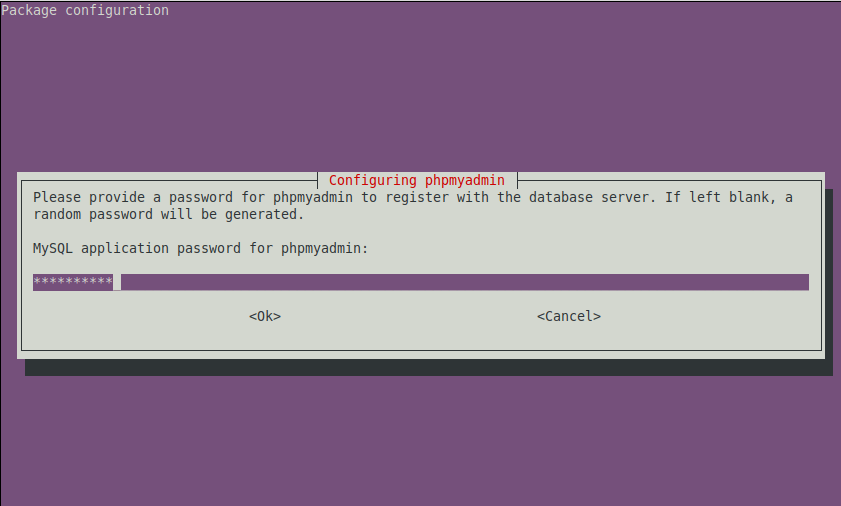
ഇൻസ്റ്റലേഷൻ പ്രക്രിയ പൂർത്തിയായിക്കഴിഞ്ഞാൽ, phpMyAdmin-നുള്ള കോൺഫിഗറേഷൻ ഫയലുകൾ /etc/phpmyadmin-ൽ സ്ഥിതി ചെയ്യുന്നു, അതിന്റെ പ്രധാന കോൺഫിഗറേഷൻ ഫയൽ /etc/phpmyadmin/config.inc.php ആണ്. മറ്റൊരു പ്രധാന കോൺഫിഗറേഷൻ ഫയൽ ആണ് /etc/phpmyadmin/apache.conf, PhpMyAdmin-നൊപ്പം പ്രവർത്തിക്കാൻ Apache2 കോൺഫിഗർ ചെയ്യാൻ ഉപയോഗിക്കുന്നു.
18. അടുത്തതായി, phpMyAdmin സൈറ്റ് നൽകുന്നതിന് നിങ്ങൾ Apache2 കോൺഫിഗർ ചെയ്യേണ്ടതുണ്ട്. /etc/phpmyadmin/apache.conf എന്ന ഫയൽ /etc/apache2/conf-available/phpmyadmin.conf എന്നതിലേക്ക് സിംലിങ്ക് ചെയ്യുന്നതിന് ഇനിപ്പറയുന്ന കമാൻഡ് പ്രവർത്തിപ്പിക്കുക. തുടർന്ന് Apache2-നുള്ള phpmyadmin.conf കോൺഫിഗറേഷൻ ഫയലുകൾ പ്രവർത്തനക്ഷമമാക്കുകയും സമീപകാല മാറ്റങ്ങൾ പ്രയോഗിക്കാൻ Apache2 സേവനം പുനരാരംഭിക്കുകയും ചെയ്യുക.
$ sudo ln -s /etc/phpmyadmin/apache.conf /etc/apache2/conf-available/phpmyadmin.conf $ sudo a2enconf phpmyadmin.conf $ sudo systemctl reload apache2.service

19. ഒരു ബ്രൗസറിൽ http://SERVER_IP/phpmyadmin എന്നതിലേക്ക് പോകുക, SERVER_IP-ന് പകരം സെർവറിന്റെ യഥാർത്ഥ IP വിലാസം നൽകുക.
http://SERVER_IP/phpmyadmin
PhpMyAdmin ലോഗിൻ പേജ് ലോഡ് ചെയ്uതുകഴിഞ്ഞാൽ, നിങ്ങൾക്ക് എന്തെങ്കിലും സജ്ജീകരണമുണ്ടെങ്കിൽ ഉപയോക്തൃനാമത്തിനും അതിന്റെ പാസ്uവേഡിനും റൂട്ട് നൽകുക അല്ലെങ്കിൽ മറ്റൊരു MariaDB ഉപയോക്താവ് നൽകുക, തുടർന്ന് ഉപയോക്താവിന്റെ പാസ്uവേഡ് നൽകുക. നിങ്ങൾ റിമോട്ട് റൂട്ട് യൂസർ ലോഗിൻ പ്രവർത്തനരഹിതമാക്കിയാൽ, നിങ്ങൾക്ക് ലോഗിൻ ചെയ്യാൻ phpmyadmin ഉപയോക്താവും പാസ്uവേഡും ഉപയോഗിക്കാം.
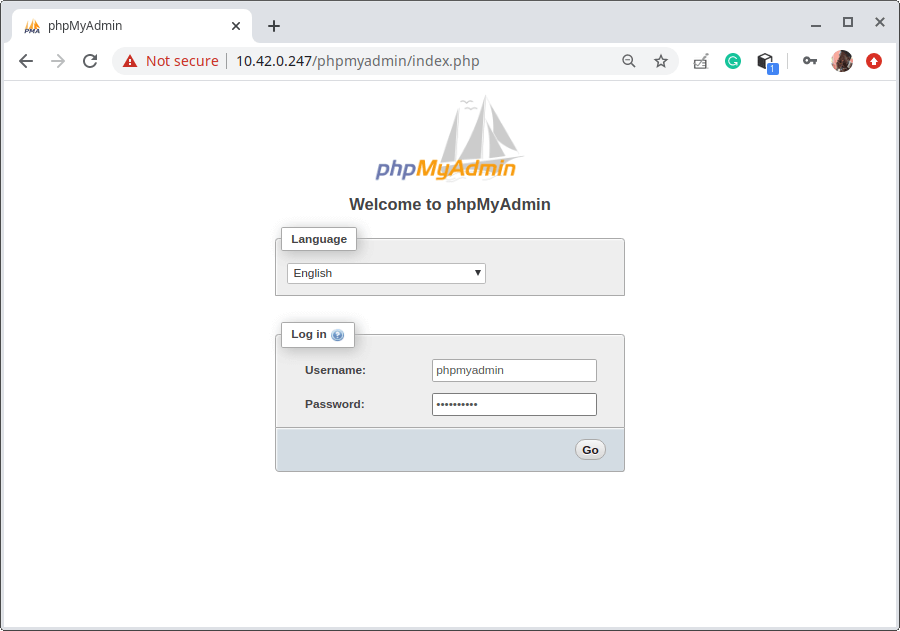
20. ലോഗിൻ ചെയ്ത ശേഷം, നിങ്ങൾ PhpMyAdmin ഡാഷ്uബോർഡ് കാണും. ഡാറ്റാബേസുകൾ, പട്ടികകൾ, നിരകൾ, ബന്ധങ്ങൾ, സൂചികകൾ, ഉപയോക്താക്കൾ, അനുമതികൾ മുതലായവ നിയന്ത്രിക്കുന്നതിന് ഇത് ഉപയോഗിക്കുക.
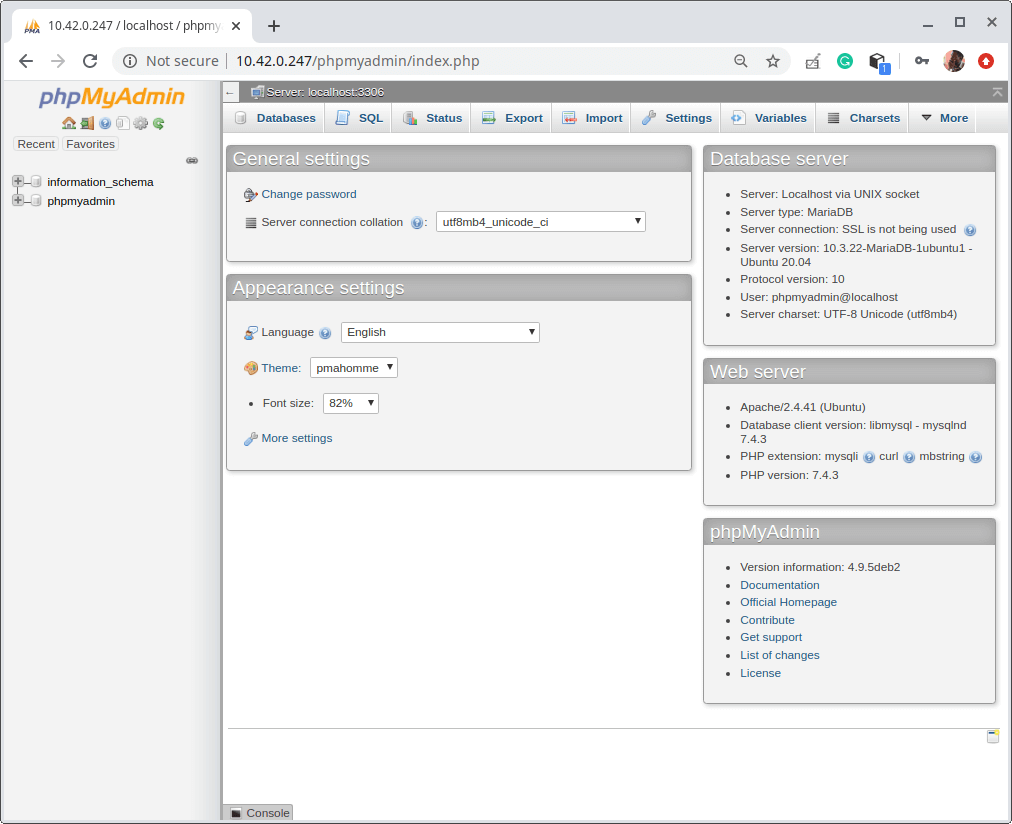
ഇത് ഈ ഗൈഡിന്റെ അവസാനത്തിലേക്ക് നമ്മെ എത്തിക്കുന്നു. ഈ ഗൈഡിനെക്കുറിച്ചോ ഉബുണ്ടു 20.04 മായി ബന്ധപ്പെട്ട മറ്റേതെങ്കിലും LAMP സ്റ്റാക്ക് സംബന്ധിച്ച പ്രശ്നങ്ങളെക്കുറിച്ചോ എന്തെങ്കിലും ചോദ്യങ്ങൾ ചോദിക്കാൻ ഫീഡ്ബാക്ക് ഫോം ഉപയോഗിക്കുക.